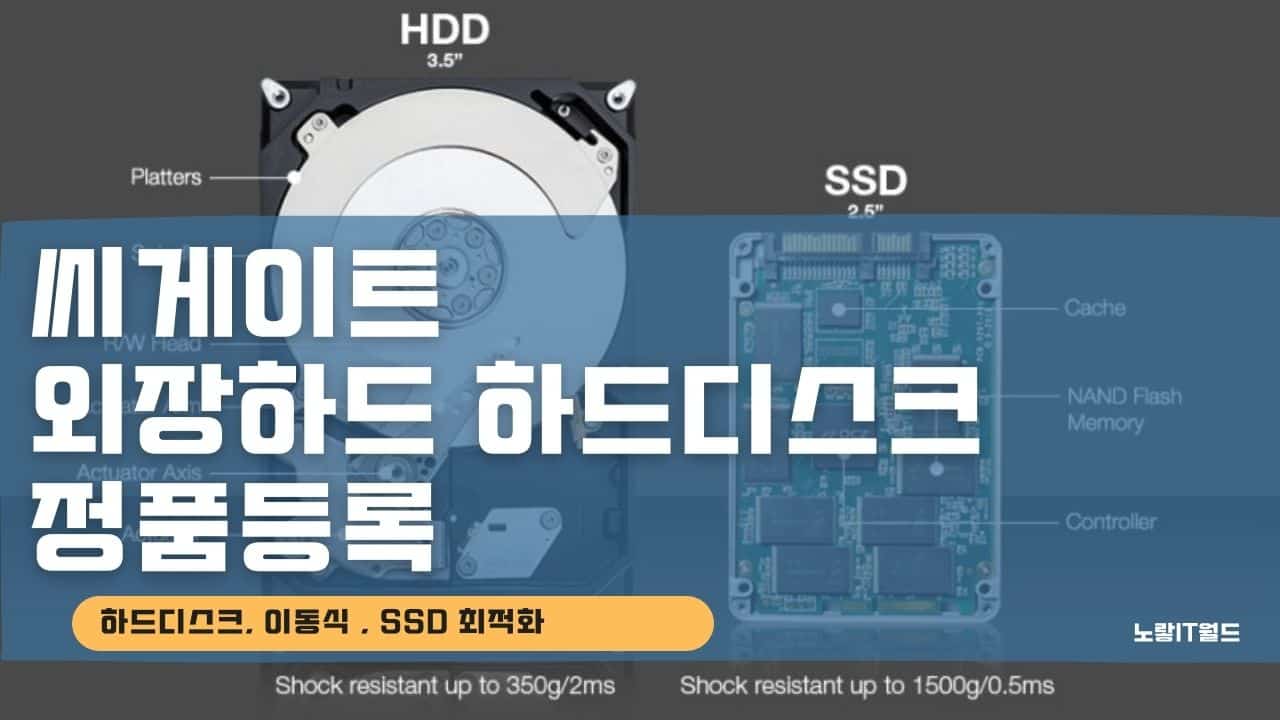외장하드나 하드디스크 제품을 고를 때, 많은 사람들이 가장 먼저 떠올리는 브랜드 중 하나가 바로 씨게이트입니다. 전 세계적으로 널리 사용되고 있는 만큼, 안정성과 신뢰도 면에서 높은 평가를 받고 있으며 실제로 많은 데스크탑과 노트북, 그리고 외장형 저장장치에 씨게이트 제품이 기본으로 탑재되곤 하죠.
씨게이트의 제품들은 단순한 저장 기능을 넘어 빠른 데이터 전송 속도, 자동 백업 기능, 그리고 데이터 보안을 위한 암호화 옵션까지 다양한 기능을 지원합니다. 특히 최근에는 ‘레스큐(Rescue)’ 데이터 복구 서비스가 포함된 제품군이 늘어나고 있어, 예기치 않은 데이터 손실 상황에서도 한층 더 안심하고 사용할 수 있게 되었어요.
만약 제품이 보증 기간 내 고장이 발생했다면 무상으로 A/S나 교체도 가능한데, 이를 위해 꼭 필요한 과정이 바로 정품등록입니다.
정품인증 파일을 등록하는 것은 단순히 워런티를 위한 절차를 넘어, 제품을 사용하는 데 있어서 매우 중요한 역할을 합니다.
사용자는 정식 제조사의 기술 지원과 소프트웨어 업데이트, 복구 서비스 등을 받을 수 있고, 무엇보다도 내 소중한 데이터를 보호할 수 있는 보안 기반을 마련하게 되는 셈이죠. 외장하드를 처음 연결하면 포함된 Start_Here_Win.exe 파일을 통해 간단히 등록할 수 있고, 만약 이 파일이 없다면 씨게이트 공식 웹사이트를 통해 수동으로 등록도 가능합니다.
이런 정품 등록과 함께, 외장하드가 인식되지 않는 문제나 파티션이 없어서 발생하는 오류들도 자주 경험할 수 있는 부분입니다. 이럴 땐 윈도우의 디스크 관리 도구에서 드라이브 문자를 새로 할당하거나 파티션을 활성화하면 대부분 해결되며, 혹시라도 복잡한 오류가 반복된다면 데이터 복구 프로그램을 활용하거나 A/S 센터에 문의하는 것이 좋습니다.
Seagate 제품을 구입했다면 외장하드의 경우 외장하드 안에 정품인증을 등록하는 파일이 함께 포함되어 있습니다.
| Ultra Touch | BarraCuda Fast SSD | One Touch SSD | Expansion SSD |
| Backup Plus Ultra Touch | Backup Plus Slim | Backup Plus Portable | Backup Plus Slim Portable |
| Seagate Mobile Drive | Mac용 Backup Plus Slim Portable | Backup Plus Ultra Portable | Expansion Portable |
| Fast SSD | DJI Fly Drive | Joy Drive | Seagate Portable Drive |
| Seagate Basic | Seagate 포토 드라이브 | Maxtor M3 Portable | Seagate Duet |
씨게이트는 Ultra Touch, One Touch SSD, Backup Plus 등 다양한 제품 라인업을 갖추고 있어 용도에 맞춰 선택할 수 있는 폭도 넓습니다. 어떤 제품을 선택하더라도 정품 등록과 기본적인 사용 수칙만 잘 지켜준다면, 오랜 시간 안정적으로 데이터를 저장하고 활용할 수 있을 거예요.
씨게이트 외장하드 정품등록

구입 한 외장하드를 데이터케이블을 통해 컴퓨터 USB에 연결합니다.
새로 구입한 외장하드의 경우 컴퓨터에 연결 시 제대로 인식이 되지 않을 수 있습니다.
그런 경우 파티션을 새롭게 활성화하여 인식이 가능하도록 드라이브 문자를 할당 해줘야 합니다.
- 외장하드를 컴퓨터에 연결합니다.
- 작업 표시줄의 윈도우 아이콘에서 마우스 우클릭 > ‘디스크 관리(Disk Management)’ 선택
또는 실행창(Win + R)에서diskmgmt.msc입력 후 엔터. - 디스크 관리 창에서 아래쪽에 연결된 외장하드가 “할당되지 않음” 또는 “오프라인” 등으로 표시될 수 있습니다.
- 해당 디스크의 회색 공간(할당되지 않은 공간)을 마우스 우클릭 → ‘새 단순 볼륨(New Simple Volume)’ 선택.
- 볼륨 마법사 창이 뜨면 다음 > 다음으로 계속 진행하면서 *드라이브 문자 할당 단계에서 원하는 문자(A~Z 중 자동 추천됨)*를 선택합니다.
- 파일 시스템은 NTFS 또는 exFAT, 기본 설정 그대로 두고 포맷 진행 → ‘다음’ → ‘마침’ 누르면 완료.
- 정상적으로 드라이브 문자가 할당되고, 내 PC(내 컴퓨터)에서 외장하드가 인식됩니다.
자세한 내용은 아래 링크를 참고하세요
참고 : 외장하드 인식 안될때 파티션활성화
외장하드 인식이 되었다면 Start_Here_Win.exe 파일을 실행합니다.
그리고 동봉된 하드디스크에는 워런티정보도 포함되어 있으니 참고하세요


구입한 외장하드의 이미지가 표시됩니다.
그리고 사용자의 이름 및 전자 메일주소를 기입합니다.
그럼 간단하게 외장하드 정품등록이 완료되며 이후 중요한 데이터 복구기능을 사용할 수 있습니다.
구입한 Seagate Expansion 드라이브를 사용하면서 데이터를 백업 하고 복원하는 내용이 포함되어 있습니다.
하드디스크 수동 정품등록
별도로 정품 라이센스를 등록하는 부분이 없다면 “씨게이트“홈페이지를 통해 정품등록이 가능합니다.

홈페이지에 접속 후 우측에 “등록“을 선택합니다.


- 처음 접속시 영문으로 표시되빈다.
- 국가 / 지역을 한국(대한민국)으로 선택합니다.
- 기본 설정 언어를 한국어로 변경합니다
- 그럼 등록화면이 한글로 변경되며 이름 및 주소, 비밀번호 등을 입력해 씨게이트 계정을 생성할 수 있습니다.

현재 Seagate는 Samsung, Maxtor, LaCie 드라이브에 제품 일련번호 (시리얼번호)를 등록하고 제품에 대한 보증을 할 수 있습니다.

모든 인증절차가 완료되면 시게이트에서 구입한 하드디스크나 외장하드등의 워런티를 확인할 수 있습니다.
이를 통해 추후 기술지원 및 보증지원,사전판매와 데이터복구가 가능해집니다.
삼성 씨게이트 무상 보증기간 확인
Seagate 외장하드의 보증 기간은 현재 외장하드 구매 시 중요한 고려 사항 중 하나입니다.
| 제품명 | 유형 | 주요 특징 |
|---|---|---|
| Ultra Touch HDD | 외장 HDD | 스타일리시한 직물 디자인, 터치 감지 암호 보호, 자동 백업 기능 |
| BarraCuda Fast SSD | 외장 SSD | 고속 데이터 전송, USB-C 연결, 레트로 디자인 |
| One Touch SSD | 외장 SSD | 작고 휴대성이 좋으며, 빠른 성능과 자동 백업 기능 제공 |
| Expansion SSD | 외장 SSD | 빠른 데이터 전송 속도, 컴팩트 사이즈, 드래그 앤드 드롭 파일 저장 지원 |
| Backup Plus Ultra Touch | 외장 HDD | 터치 감지 암호 보호, 자동 백업, 미러링 기능으로 파일 보호 |
| Backup Plus Slim | 외장 HDD | 슬림한 디자인, 다양한 용량 옵션, 자동 백업 소프트웨어 포함 |
| Backup Plus Portable | 외장 HDD | 대용량 저장 공간, 자동 백업 기능, Seagate Toolkit 소프트웨어 포함 |
| Backup Plus Slim Portable | 외장 HDD | 휴대성이 좋고, 플러그 앤드 플레이 기능을 제공, Windows 및 Mac 호환 가능 |
| Seagate Mobile Drive | 외장 HDD | 안드로이드 장치와 호환, 모바일용으로 최적화 |
| Seagate Basic | 외장 HDD | 기본적인 외장 하드디스크 기능, 합리적인 가격대 |
| Seagate 포토 드라이브 | 외장 HDD | 사진 보관 및 관리에 최적화된 외장 드라이브 |
| Maxtor M3 Portable | 외장 HDD | 휴대성과 내구성이 강조된 디자인, 자동 백업 소프트웨어 옵션 제공 |
| Seagate Duet | 외장 HDD | 아마존 클라우드 백업 통합, 쉽게 클라우드에 데이터를 백업하고 동기화할 수 있음 |
최근에는 Seagate 외장하드의 불량 사례가 늘고 있으므로 만약 구매 후 보증 기간 내에 고장이 발생한다면 무상으로 교환이 가능합니다.
대다수의 Seagate 외장하드는 3년의 보증 기간을 제공하고 있으므로, 사용자가 실수로 고장을 유발하더라도 이 기간 내에는 교환 서비스를 받을 수 있습니다.
단, 외장하드를 오픈하거나 뜯은 흔적이 있는 경우 교환이 불가능할 수 있으므로, 고장이 발생했다고 해서 별도의 개입 없이 외장하드를 분해하거나 수리 시도를 하지 않아야 합니다. 특히 중요한 데이터가 고장난 외장하드에 저장돼 있다면, 데이터 복구 전문 센터를 먼저 찾아서 의뢰한 후 교체 서비스를 받아야 합니다.
보증 교체 서비스는 일반적으로 1대1로 이루어지며, 고장 난 외장하드는 제조사에서 폐기되고 새로운 외장하드로 교체됩니다. 제조사는 고객 데이터에 대한 어떠한 책임도 지지 않는 원칙을 따르고 있으므로 데이터 손실을 방지하기 위해서는 교체 서비스 이전에 데이터를 백업하거나 복구해야 합니다.

현재 사용하고 있는 씨게이트 제품의 일련번호를 입력하면 현재 남은 보증기간 및 교체요청을 진행할 수 있습니다.
또한, 보증 기간을 확인하는 방법은 제품의 P/N (모델 또는 부품 번호)과 S/N (일련 번호)를 확인한 후 Seagate 공식 웹사이트를 통해 확인할 수 있습니다. 해당 웹사이트에서 일련 번호와 모델 번호를 입력하고, 보증 상태를 확인함으로써 보증 기간을 쉽게 파악할 수 있습니다. 만약 보증 기간 확인이 어려운 경우, 유통 업체나 서비스 센터에 문의하여 친절한 도움을 받을 수도 있습니다. 보증 기간이 남아 있다면 아래 연락처로 전화하여 접수하면 교환 서비스를 신청할 수 있습니다.
삼성 씨게이트 AS 처리방법
삼성SSD, 삼성 하드디스크 와 함께 씨게이트 외장하드및 하드디스크는 동일하게 접수되며 수리 A/S절차는 의뢰 전 제품을 진단 후 AS문의를 합니다.
그리고 센터 AS처리 후 제품을 방송하며 해당 제품을 배송 시 주의사항으로는 지정 택배사를 사용 해야합니다.
- 지정 택배사 : CJ대한통운택배 (예약 전화 : 1588 – 1255)
- 택배 서비스 운임 서비스는 편도 비용만 지원하며 보낼때는 지정택배사를 이용해 선불로 보내야합니다.
- 씨게이트 택배주소 : 서울특별시 용산구 원효로 142,삼원빌딩 지하1층 대원 CTS 기술지원센터
- 연락처 : TEL 1577-7925
실수로 외장하드를 사용하다가 데이터를 삭제해 복구가 필요하거나 외장하드 인식이 되지 않는 문제가 발생하는 경우 아래 내용을 참고하세요.
FAQ
Seagate 외장하드가 인식되지 않을 때 어떻게 해야 하나요?
USB 포트를 변경하거나 다른 컴퓨터에 연결해보는 것이 첫 번째 방법입니다. 그래도 인식되지 않으면 디스크 관리에서 파티션이 잡혀 있는지 확인하고, 없다면 새 파티션을 생성하거나 드라이브 문자를 수동 할당해야 합니다. 간혹 포맷이 필요한 경우도 있으나, 포맷 전에 반드시 데이터 복구 여부를 먼저 고려해야 합니다.
외장하드에 소리가 나거나 진동이 심해졌는데 정상인가요?
정상적인 작동 중에도 미세한 회전음은 발생할 수 있지만, ‘딸깍’거리는 소리나 진동이 커졌다면 하드디스크 내부의 물리적 손상 가능성이 있으므로 즉시 사용을 중단하고 데이터 복구를 우선 고려해야 합니다. 이후 A/S나 교환 접수를 진행하는 것이 안전합니다.
정품 등록을 꼭 해야 하나요?
정품 등록을 하지 않아도 기본 워런티는 적용되지만, 레스큐 복구 서비스나 정확한 보증 기간 확인, 빠른 서비스 대응을 위해서는 등록을 권장합니다. 등록 과정은 간단하며 Start_Here_Win.exe 파일 실행 또는 홈페이지를 통해 가능합니다.
보증기간이 지나기 전 고장 났는데 데이터는 어떻게 되나요?
씨게이트는 하드웨어 교환에 대한 보증만 제공하며, 내부 데이터에 대한 복구 책임은 지지 않습니다. 중요한 파일이 있다면 반드시 데이터 복구 업체를 통해 사전에 복구를 진행한 후 A/S를 신청해야 합니다.
Seagate 외장하드와 SSD, 어떤 차이가 있나요?
외장 HDD는 대용량 저장에 유리하고 가격이 저렴한 반면, SSD는 속도가 빠르고 충격에 강해 휴대성에서 유리합니다. 씨게이트는 Ultra Touch, One Touch SSD, BarraCuda Fast SSD 등 다양한 외장 SSD 제품군도 운영 중이니 사용 목적에 따라 선택하는 것이 좋습니다.
외장하드 연결 시 “이 장치는 현재 사용 중입니다” 오류가 떠요
해당 오류는 외장하드를 제거하기 전에 열려 있는 파일이나 프로그램이 있을 경우 발생할 수 있습니다. 모든 프로그램을 닫고 안전 제거를 시도하거나, 작업 관리자에서 관련 프로세스를 종료한 후 다시 시도해보세요.
Seagate 제품 워런티가 만료되었는데 수리는 가능한가요?
보증기간이 만료된 제품은 유상 수리만 가능합니다. 국내에서는 일부 정식 유통사를 통해 유상 수리 서비스를 받을 수 있지만, 비용이 높게 책정될 수 있으므로 새 제품 구매와 비교하여 결정하는 것이 좋습니다.
- 윈도우10 외장하드 USB 포맷 NTFS FAT32 변경방법
- 외장하드 하드디스크 안전하게 사용방법
- 외장하드 포맷 후 인식불가 파티션 만들기
- 외장하드 케이블 없을때 안드로이드 마이크로5핀 연결방법
- 외장하드 USB 안전제거 이 장치는 현재 사용중입니다 해결방법
- 파이널데이터 외장하드 USB 데이터복구 방법
- 외장하드 복구 프로그램 이용한 외장하드 복구방법